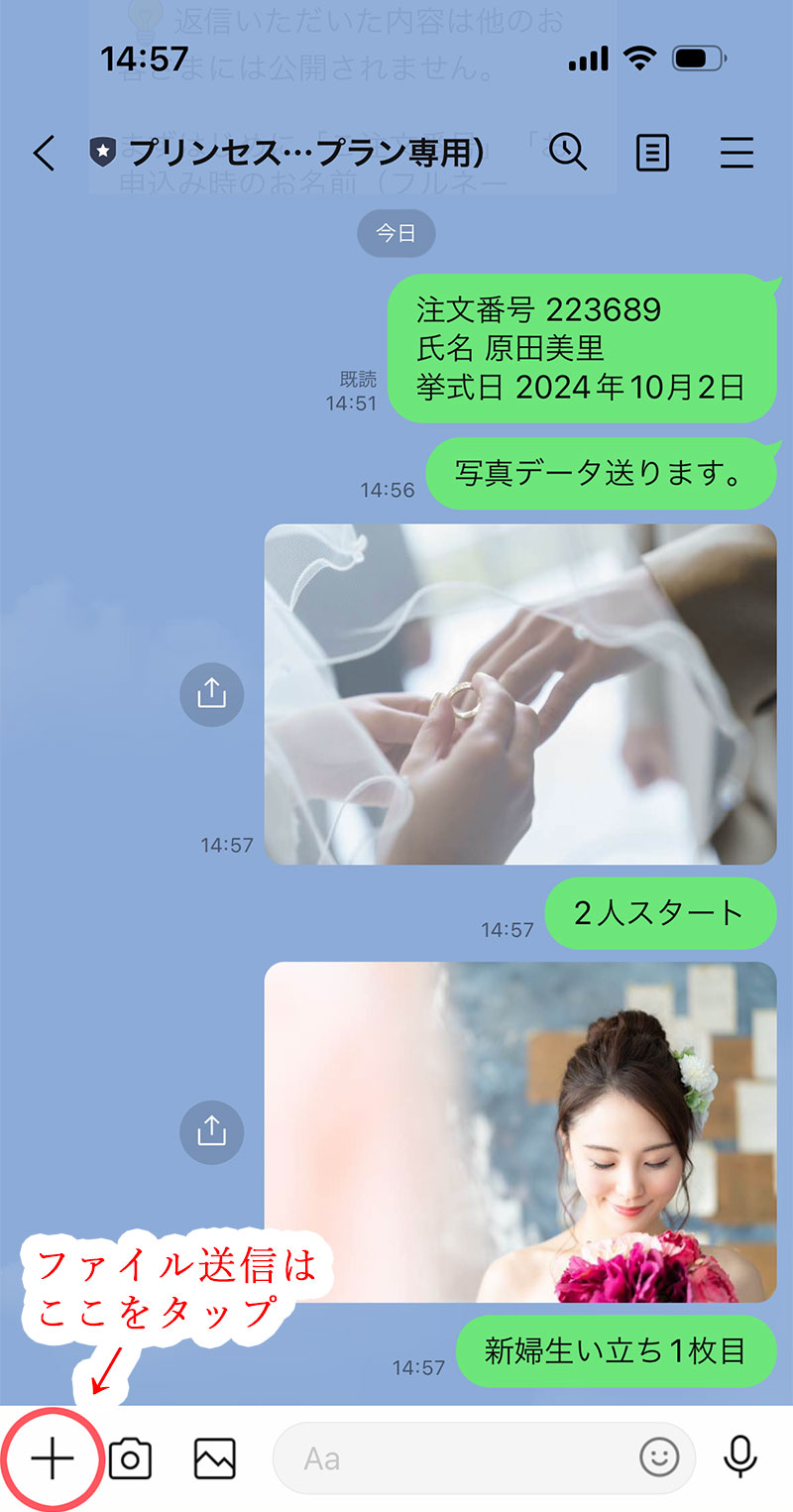素材(写真・各種シート)の送り方
主に準備するもの(3点)
「①写真(現像またはデータ)」「②お客様情報シート」「③制作シート」をご準備頂きます。
※お申し込み内容により準備するものが異なります。
詳しくは、制作担当からお送りしております「制作スケジュールと資料ご準備方法のご案内」メールにてご確認ください。
■ご提出方法
・・・郵送・データ送信(併用可)
※一部をデータで提出し、残りを郵送などでもOK
⇒ 例:①写真/一部郵送で残りはデータ送信、②お客様情報シート/郵送、③制作シート/郵送
○各種データ化方法については下記ページをご覧ください。
★キレイな映像に仕上げるために★
手元に現像写真がある場合は、郵送でのご提出がおすすめです。(お預かりした写真は大切に保管し商品発送時に全てご返却)
素材提出後は、こちらで内容のチェックが完了し次第ご連絡をいたします。
写真を郵送する場合
まずは以下のものをご準備ください。
(お申し込みの際、制作準備キットをご郵送にチェックを入れた方は不要です。※キット内に全てあり)
- ①付箋(ふせん)・・・写真枚数分
- ②チャック付きポリ袋(ジップロックような袋)・・・数枚
- ③封筒(最終的にすべての写真を入れて発送するためのもの)・・・1部 ※レターパックで発送する場合は不要

「制作シート/写真枚数」の内訳に添ってシーン名を付箋に記入をし、写真の裏面にお貼りください。
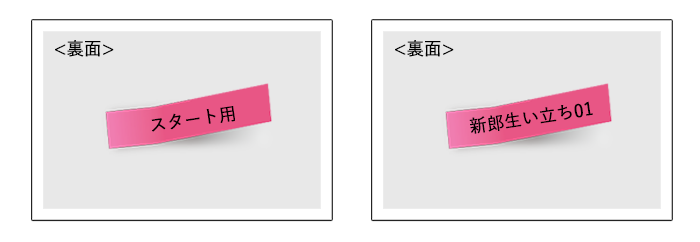
※シーン名とは・・・「二人スタート用」「新郎生い立ち1枚目」など写真を表示する箇所の総称です。
※シーン名以外は付箋に記入しないようにしてください(コメントは制作シートへ)

写真をシーンの順番に並び替え、チャック付きポリ袋に入れ、封筒に入れたものをレターパックでお送りください。サイズの関係でレターパックに入らない場合は、ゆうパックや宅急便などの追跡番号サービスのある配達方法をご利用ください。
■素材送り先
〒851-2126 長崎県西彼杵郡長与町吉無田郷2026-2 ツルタビル2F
プリンセスネット株式会社
※封筒には必ず備考欄にご注文者様名・注文番号を明記してください。
※レターパックはお近くのコンビニで購入できます。(ローソン、ミニストップ、デイリーヤマザキ、サークルKサンクス、セイコーマートなど)
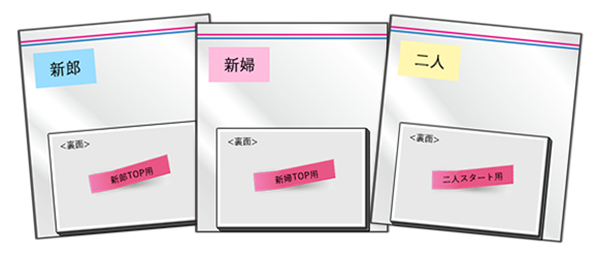
※必ず写真はチャック袋などに入れて、雨で濡れても大丈夫な状態にしてお送りください。
※複数ムービーをお申し込みの方は、ムービー毎にチャック袋は分けてご使用ください。
(特に枚数が多い場合は、オープニングの新郎用など小分けにしていただくのがおすすめ)
データを郵送する場合
写真データのファイル名をシーン名に変更をし、ムービー毎・パート毎にフォルダにまとめて、USBメモリに入れてレターパックにてお送りください。
■素材送り先
〒851-2126 長崎県西彼杵郡長与町吉無田郷2026-2 ツルタビル2F
プリンセスネット株式会社
※封筒には必ず備考欄にご注文者様名・注文番号を明記してください。
※レターパックはお近くのコンビニで購入できます。(ローソン、ミニストップ、デイリーヤマザキ、サークルKサンクス、セイコーマートなど)
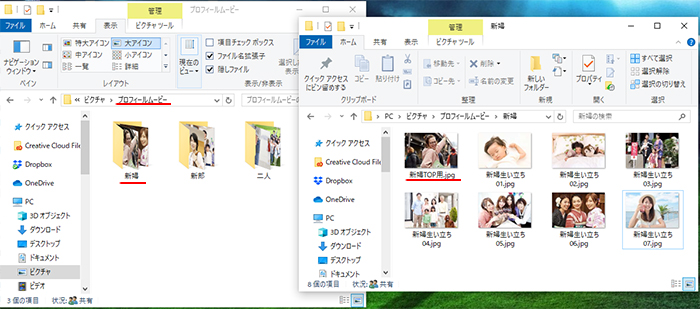
データをPCで送る場合
ギガファイル便を利用してお送りください。
【補足】
ギガファイル便って何?・・・クラウド機能を使って1度に500ギガまでのデータを送ることができる無料のサービスです。
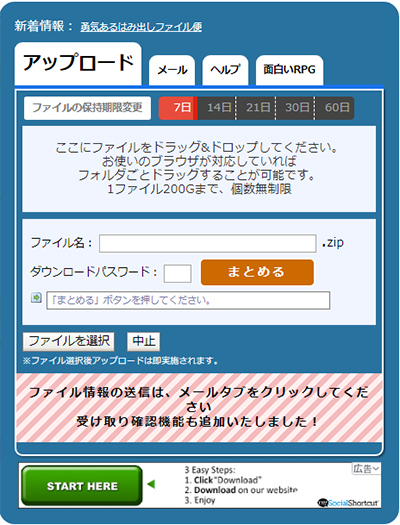

写真データのファイル名をシーン名に変更したら(データ写真を郵送する場合のStep1)、送りたい写真データをアップロードしていきます。 ※「①ファイル選択ボタンをクリック」→「②アップしたい画像を選択」を繰り返す
◎データの数が多い場合は、予めZipファイルに圧縮したものをギガファイル便にアップロードする方法がおすすめです。
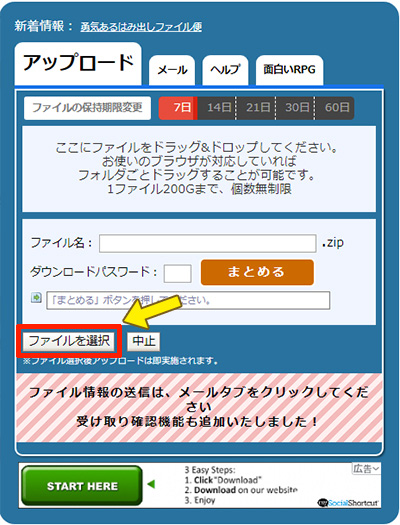

写真を全てアップロードできたら「まとめる(URL発行)」をクリックし、ダウンロードURLを発行してください。
発行されたダウンロードURLはLINEアカウント(通常プラン専用)までお送りください。
◎データ写真と現像写真が混在している場合は、現像写真を郵送されたタイミングでご連絡ください。
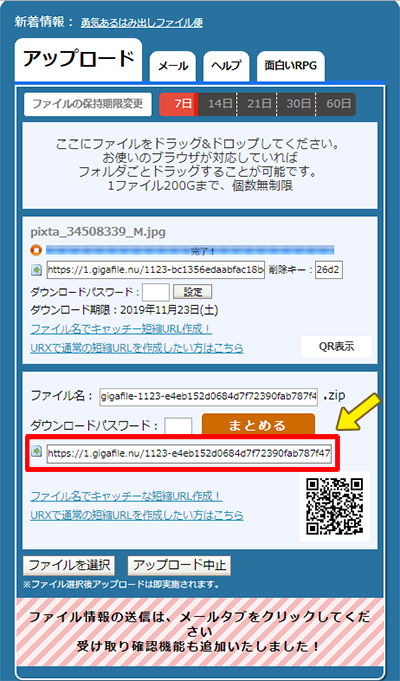
データをスマホから送る場合
写真・お客様情報シートのファイル・制作シートのファイルをデータで送る場合は、LINEのプリンセスネット公式アカウント(通常プラン専用)にお送りください。アカウントの登録方法については、お申し込み完了後に制作担当からお送りするメールにてご確認ください。

LINE上にてお客様の照合を行います。
「注文番号」「お申込み時の氏名(フルネーム)」「挙式日」をメッセージにて送ってください。

シートデータについて
「お客様情報シート」「制作シート」のファイルデータを送る場合は、下記のどちらか該当する手順に沿ってお送りください。
- 【手順1】
- ①チャット(トーク)画面左下の「+」をタップ(iPhone)
- ②「ファイル」のアイコンをタップ
- ③該当するPDFデータを選択
- ④送信をタップ
- 【手順2】
- ①記入済みPDFデータの保存先アプリを開く
- ②該当するPDFデータのアイコンを長押し
- ③表示される項目の中から「共有」をタップ
- ④LINEアプリを選択
- ⑤送信先に「プリンセスネット(通常プラン専用)」アカウントを選択
- ⑥右上にある「転送」をタップ
写真データについて
写真データを送る際には、「写真→メッセージ」の順でお送りください。
○写真データ送信時の注意
写真データは、オリジナル画質または高画質で画質設定を行った上でお送り頂くのがおすすめです。
(画質指定を行わない場合、アプリの設定上、低画質で送信されるため、解像度の低い荒い写真となってしまう可能性があり)
詳しい画質の指定方法などについては下記ページをご覧ください。
» (外部サイト)LINEで写真を高画質のまま送る2つの方法 オリジナルサイズで保存可能
○メッセージについて
実際に表示させるシーン名を記入してください。
(例:スタート、新婦生い立ち1枚目など)
シーン名については、制作シート写真枚数の内訳にて記載しております。